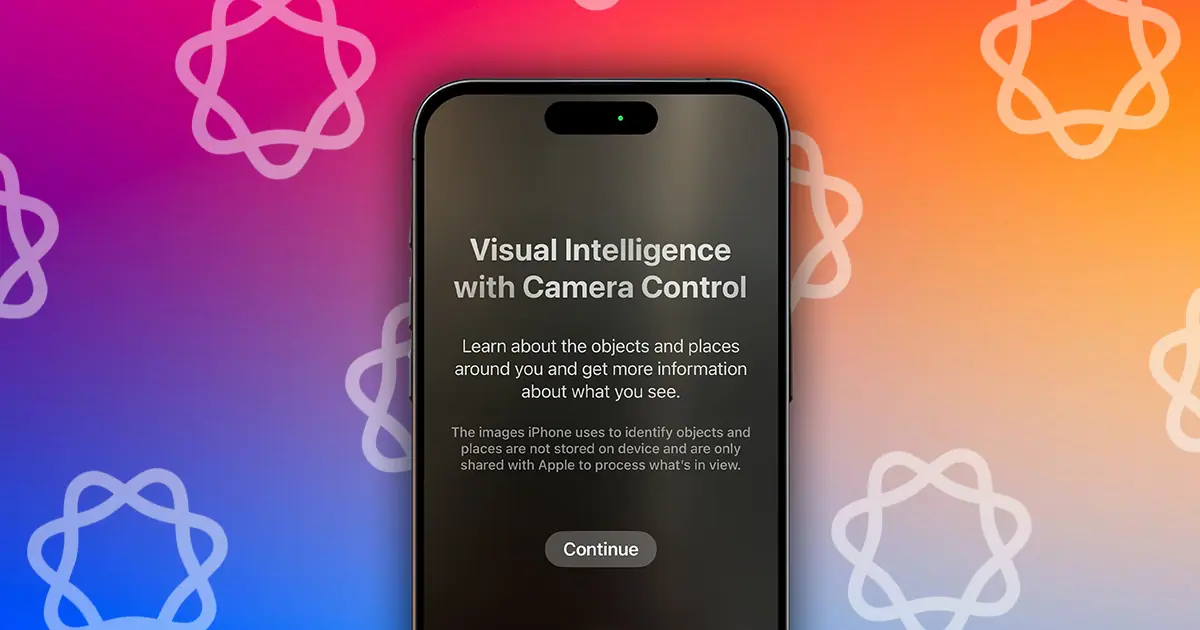
С выпуском обновления iOS 18.2 стали доступны новые функции Apple Intelligence, в частности Visual Intelligence. Единственное, ею могут пользоваться только владельцы iPhone 16. Ведь для использования функции необходима кнопка Camera Control, которую получили все модели линейки iPhone 16.
Активация Visual Intelligence
Для активации режима необходимо удерживать кнопку управления камерой в течение нескольких секунд.
Visual Intelligence содержит вид камеры, кнопку для съемки фотографии и специальные кнопки «Спросить» и «Поиск».
Можно запросить ChatGPT, используя поиск для отправки изображений для поиска в Google.
Пользователи могут сделать фотографию с помощью кнопки управления камерой и выбрать подходящую опцию. Это не работает с фотографиями, сделанными ранее.
Получить информацию о месте
К примеру, вы планируете встретиться с коллегами в новом ресторане или посетить с друзьями магазин, так что вполне логично, что вы хотите получить больше информации об этих заведениях.
Для этого нажмите и удерживайте кнопку Camera Control, после активации функции снова нажмите «Управление камерой», чтобы сделать фотографию или нажмите название ресторана, или магазина в верхней части дисплея.
Там пользователь может увидеть часы работы, меню, заказать доставку, просмотреть предлагаемые услуги, сделать бронирование, позвонить или посетить сайт компании.
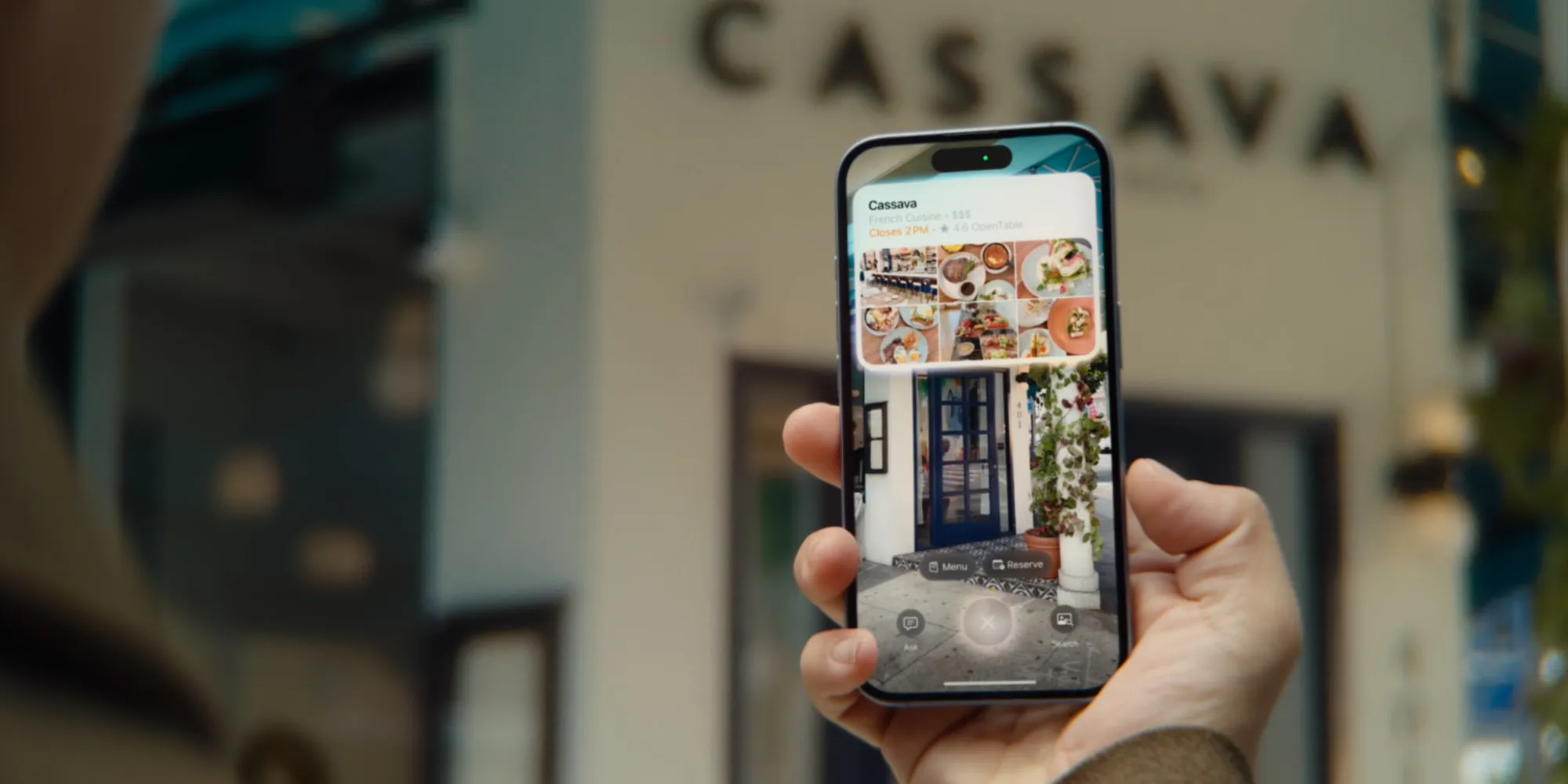
Резюмирование текстов
Если вам нужно резюме текста, сделайте следующее:
Сфотографируйте текст в Visual Intelligence.
Выберите опцию «Сообщить» для получения короткого содержания.
Опция «Сообщить» полезна для длинных блоков текста, она похожа на другие аналогичные функции Apple Intelligence, является короткой и не глубокой формой.
Чтение текста вслух
Сделав изображение текста с помощью Camera Control, можно услышать, как он читается вслух. Для этого нужно коснуться кнопки «Прочитать вслух» в нижней части дисплея, а Siri прочтет его выбранным вами голосом.
Перевод текста
Если вы зафиксируете с помощью Visual Intelligence текст не на вашем родном языке (пока только на английском), вы увидите опцию «Перевести». Если ее нажать, можно получить мгновенный перевод.
Переход по ссылке на веб-сайт
Если с помощью Visual Intelligence вы снимаете изображение, содержащее ссылку, вы увидите его и, прикоснувшись, сможете перейти на веб-сайт.
Электронные письма и звонки
Если изображение содержит адрес электронной почты, можно коснуться адреса и создать письмо электронной почты в приложении "Почта". Если на изображении есть номер телефона, у пользователя есть возможность позвонить по этому номеру.
Создание событие в календаре
С помощью Visual Intelligence можно зафиксировать изображение с датой (афиша концерта или спектакля), которую можно добавить как событие в календарь.
Сохранение контактной информации
Что касается номеров телефонов, электронной почты и адресов. Apple уверяет, что можно добавить информацию к контакту в приложении "Контакты". Также можно открыть адрес в приложении "Карты".
Сканирование QR-кодов
Функцию Visual Intelligence можно использовать для сканирования QR-кодов. Для этого не нужно снимать изображение, необходимо просто нужно навести камеру на QR-код и коснуться появившейся ссылки.
Сканирование QR-кода также работает в программе "Камера" без активации Visual Intelligence.
Спросить у ChatGPT
Можно сфотографировать любой предмет, нажать «Спросить» и отправить изображение ChatGPT, задав вопрос о нем. К примеру, сфотографировав предмет с помощью Visual Intelligence, вы можете узнать, что это, если коснуться Спросить, а затем ввести: Что это? для доступа к ChatGPT. После того, как ChatGPT ответит, можно будет задать дополнительные вопросы.
Visual Intelligence использует интеграцию ChatGPT с Siri. Данные не собираются (по умолчанию), но если вход будет осуществлен с помощью учетной записи OpenAI, то ChatGPT может запомнить разговоры.
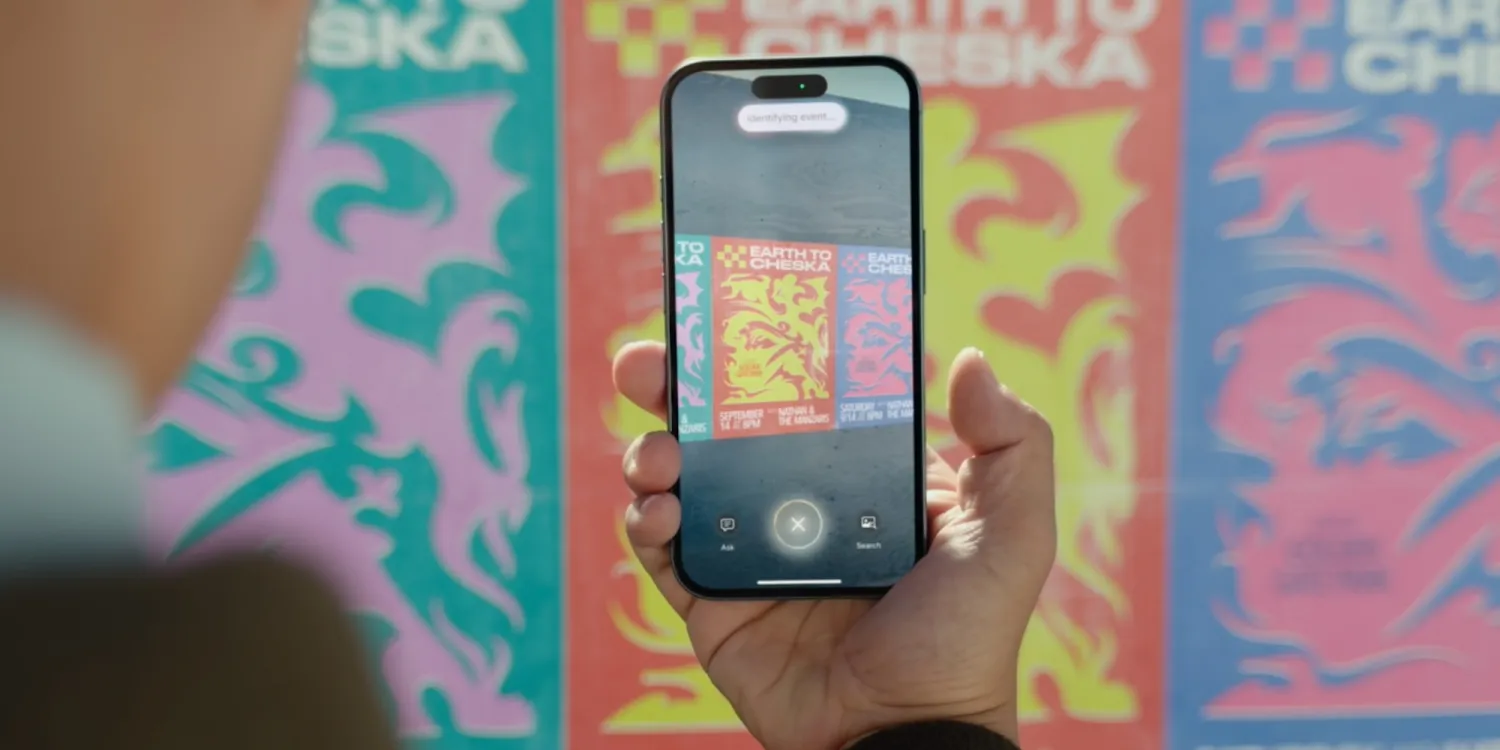
Пошук предметів в Google
Можна сфотографувати будь-який об’єкт, який вас цікавить, та натиснути «Пошук», щоб знайти його в Google. Це корисна функція для пошуку предметів, які ви розглядаєте до покупки.
Рекомендуемые товары
В течение всего выбранного периода Вы получите:
- Выделение персонального менеджера для проверки и настройки устройства при получении товара;
- Полную техническую поддержку по телефону и мессенджерам;
- В случае заводского брака – гарантийная замена в течение 3 дней диагностики;
- Индивидуальную скидку на ремонт при негарантийном случае;
- Постоянная скидка до 20% на аксессуары;
- Индивидуальная скидка на любой необходимый товар на сайте.
1. После подтверждения заказа вам придет push-сообщение в мобильное приложение МоноБанк для подтверждения оплаты.
2. Номер пользовательского телефона должен совпадать с финансовым номером МоноБанка.
3. По условиям Банка, получателем товара может быть только плательщик – владелец карты.
1. Необходимо иметь карту "Универсальная" ПриватБанка (с наличным кредитным лимитом)
2. Номер телефона пользователя должен совпадать с финансовым номером ПриватБанка
3. Получателем товара может быть только плательщик - владелец карты
4. Выберите необходимый товар. Для оформления Оплаты частями от ПриватБанка в корзине после нажатия на "Перейти к оплате" откроется страница оформления "Оплата частями" от ПриватБанка. Авторизуйтесь, чтобы оформить или отсканируйте QR-код мобильным приложением ПриватБанка. Просмотрите верность Вашего выбора и оформите договор «Оплаты частями»
1. Для оформления необходимо быть владельцем кредитной карты АТ «Sense Bank».
2. Узнать доступный кредитный лимит по карте, отправив СМС на номер 3344 и указав последние 4 цифры Вашей карты.
3. Чтобы оформить легкую рассрочку от SenseBank в корзине, введите последние 4 цифры карты, с которой будут списаны средства.
Условия:
• Необходимо быть клиентом abank.
• Необходимо иметь приложение на телефоне.
• Первый платеж будет списан с вашей карты в момент покупки.
• Получить заказ, оплаченный данным способом, возможно при наличии документа, удостоверяющего личность покупателя, указанного при оформлении заказа.
• При оформлении заказа с помощью "Плати частями" услуга TechCare Plus обязательна.



- Статус заказа
- История заказов и их детали
- Удобные списки желаний с сравнением товаров
- Просмотренные товары
- Скачивание и печать чека/гарантийного талона
- Сохранение контактных данных для корзины
- Функция повторить заказ
- Индивидуальные промокоды
Вы можете вести поиск товара по партномеру, коду товара, по полному или частичному названию





















































































































